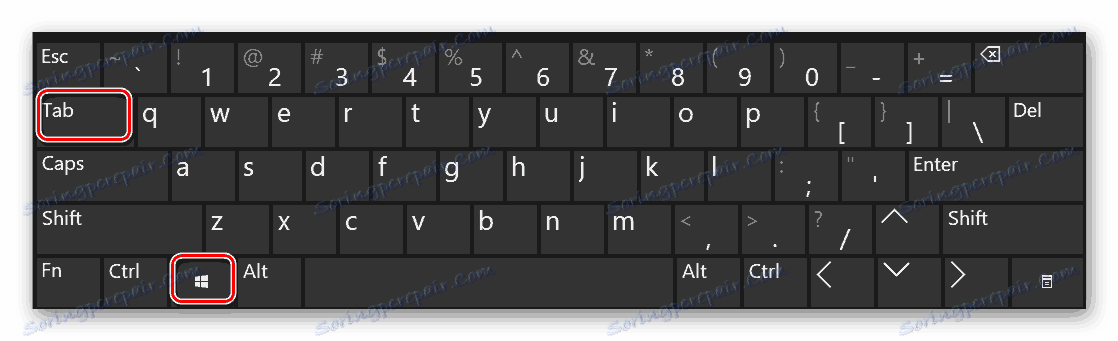Ми креирамо и користимо неколико виртуелних рачунара на Виндовсу 10
Једна од иновација оперативног система Виндовс 10 је функција стварања додатних десктоп рачунара. То значи да можете покренути различите програме у различитим областима, чиме се ограничава употребљени простор. Из овог чланка ћете научити како креирати и користити наведене елементе.
Садржај
Креирање виртуелних десктоп рачунара у Виндовсу 10
Пре него што почнете да користите радне површине, потребно је да их креирате. Да бисте то урадили, потребно је учинити неколико акција. У пракси, процес изгледа овако:
- Истовремено притисните тастере "Виндовс" и "Таб" на тастатури.
![Истовремено притиснемо комбинацију тастера Виндовс и Таб на тастатури]()
Такође можете притиснути ЛМЦ једном на дугмету "Таск Виев" , која се налази на траци задатака. Ово ће радити само ако је укључено ово дугме.
- Након што извршите неку од горе наведених радњи, кликните на дугме означено "Креирај радну површину" у доњем десном углу екрана.
- Као резултат, долазе се две минијатурне слике ваших десктоп рачунара. Ако желите, можете створити што више таквих објеката колико желите за будућу употребу.
- Сва горе наведена радња може се замијенити истовременим притиском на тастере "Цтрл" , "Виндовс" и "Д" на тастатури. Као резултат, креираће се ново виртуелно подручје и одмах се отвори.
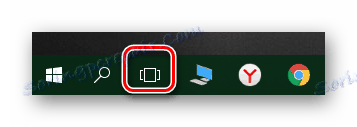
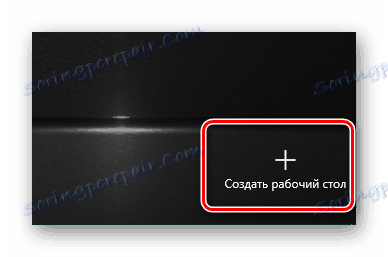

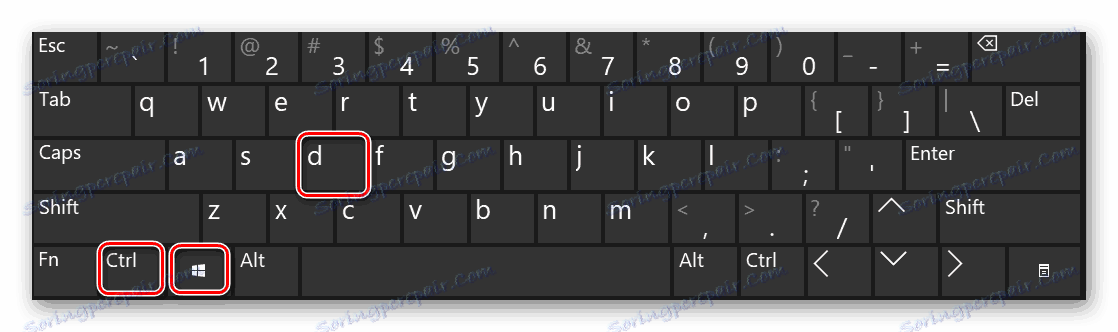
Након што сте креирали нови радни простор, можете га почети користити. Затим ћемо говорити о специфичностима и суптилностима овог процеса.
Рад са виртуелним десктоп рачунарима Виндовс 10
Користите додатне виртуелне области једноставно као што их стварате. Рећи ћемо вам о три главна задатка: пребацивање између табела, покретање апликација на њима и њихово уклањање. Сада да разговарамо о свему у реду.
Пребаците између десктопа
Изаберите жељену област за даље коришћење, а то може бити следеће:
- Притисните тастере "Виндовс" и "Таб" заједно на тастатури или кликните једном на дугме "Приказ задатака" на дну екрана.
- Као резултат, видећете листу створених десктоп рачунара на дну екрана. Кликните на ЛМБ на сличици која одговара жељеном радном простору.
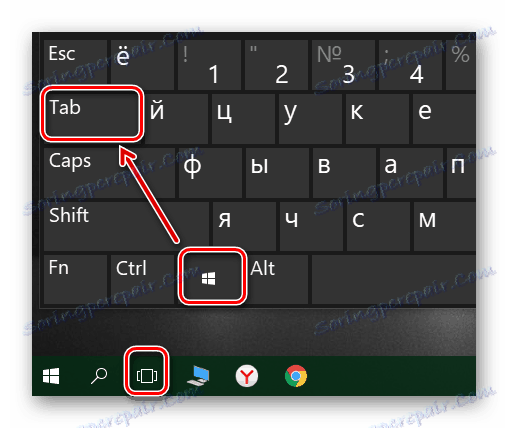

Одмах након тога ћете бити на изабраној виртуелној радној површини. Сада је спреман за употребу.
Покретање апликација у различитим виртуелним просторима
У овој фази неће бити посебних препорука, јер се рад додатних десктоп рачунара не разликује од главне. Такође можете радити различите програме на исти начин и користити системске функције. Обраћаћемо пажњу само на чињеницу да у сваком простору може се отворити исти софтвер, под условом да је то подржава таква могућност. У супротном, једноставно прелазите на радну површину где је програм већ отворен. Такође, имајте на уму да када се пребацујете са једног десктопа на други, покренути програми се неће аутоматски затварати.
Ако је потребно, можете покренути софтвер са једног десктопа на други. Ово се ради на следећи начин:
- Отворите листу виртуелних простора и померите показивач миша преко оног из којег вам је потребан пренос софтвера.
- Изнад листе појављују се иконе свих покретаних програма. Кликните на ставку са десним тастером миша и изаберите "Премести у" . У подменију ће се наћи листа створених десктоп рачунара. Кликните на име оног у којем ће изабрани програм бити премјештен.
- Осим тога, можете омогућити приказ одређеног програма на свим расположивим рачунарима. Потребно је само у контекстном менију да кликнете на линију са одговарајућим именом.
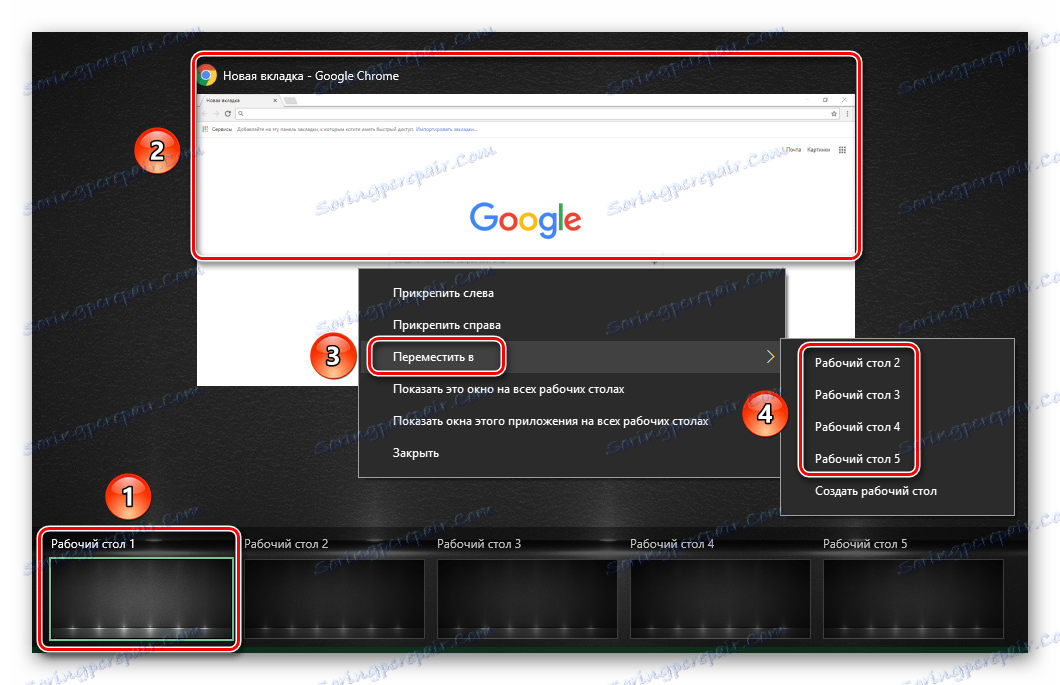
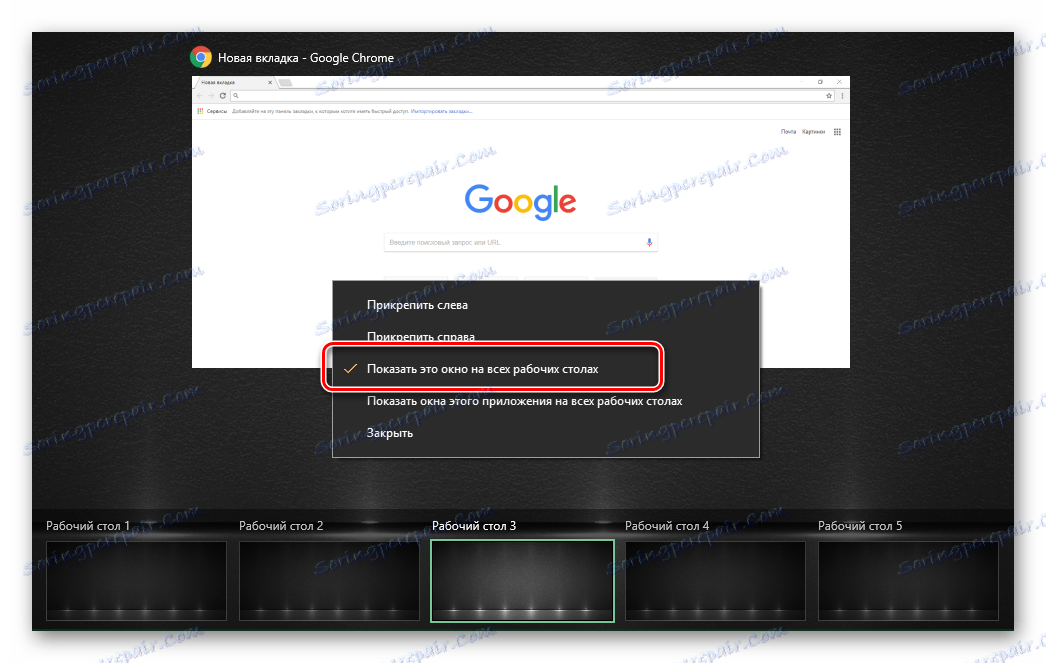
Коначно, причамо о томе како уклонити додатне виртуелне просторе, ако их више не требате.
Обришите виртуелне рачунаре
- Притисните тастере "Виндовс" и "Таб" заједно на тастатури или кликните на дугме "Преглед задатака" .
- Покажите мишем на радној површини коју желите да се решите. У горњем десном углу иконе биће дугме у облику крста. Кликните на њега.
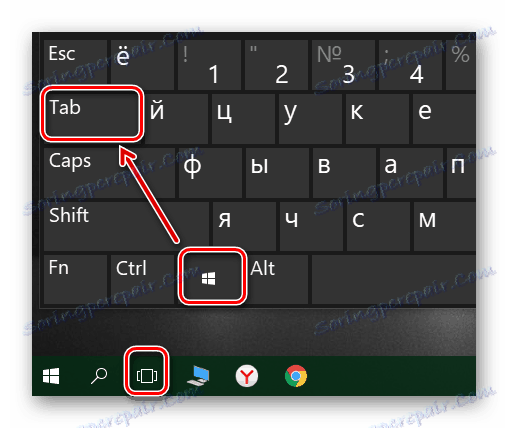

Имајте на уму да ће све отворене апликације са несхрањеним подацима бити премјештене на претходни простор. Али, због поузданости, боље је увек да сачувате податке и затварате софтвер пре брисања радне површине.
Имајте на уму да када се систем рестартује, сви радни простори ће бити сачувани. То значи да их не морате сваки пут створити. Међутим, програми то аутоматски се учитава када покренете ОС ће радити само на главном столу.
То су заправо све информације које смо желели да вам кажемо у оквиру овог чланка. Надамо се да вам је савет и упуте помогли.